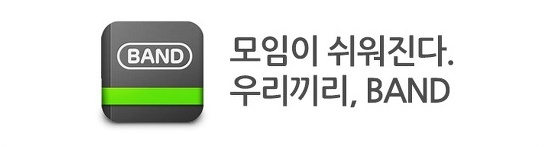오늘은 유용한 소프트웨어 한 가지를 소개해드리려 합니다.
음향편집을 전문적으로 하는 분들에게는 해당되지 않고, 음향편집을 해보고 싶거나 해야하는 경우에 사용하기 좋은 소프트웨어라고 생각되어 소개드립니다.
음향 편집 프로그램 중에는 큐베이스 같은 프로그램은 많이 비싸고 무거운 프로그램이라 처음 사용하시는 분들이 많이 어려워 하고 힘들어지는 데요
제가 소개할 이 Audacity라는 프로그램은 돈을 낼 필요가 없는 프리웨어이고, 큐베이스 같은 프로그램 보다 훨씬 가볍기 때문에 가벼운 편집을 하기에 매우 적당한 프로그램이라고 생각됩니다.
무료 음향편집 프로그램 Audacity 오다시티
이 Audacity는
무료 프로그램이지만, 음향 편집에 있어서 기본적인 것들은 대부분 갖추고 있다고 생각합니다.
음향 편집 쪽으로 관심이 있으신 분들이 처음부터 무거운 프로그램들을 사용하기에는 현실적으로 무리라고 생각이 됩니다. 이런 프로그램들은 실제로 프로 분들이 사용하는 프로그램들이기 때문입니다.
그럼 설치를 시작합시다. 설치는 아래 Audacity(오다시티) 공식 홈페이지에서 진행해주시면 되겠습니다.
Home
Welcome to Audacity Audacity® is free, open source, cross-platform audio software for multi-track recording and editing. Audacity is available for Windows®, Mac®, GNU/Linux® and other operating systems. Check our feature list, Wiki and Forum. Download
www.audacityteam.org

여러분의 현재 운영체제에 맞게 다운로드 해주시면 됩니다.
다운로드가 완료되면 설치 프로그램 실행시켜주시고,
실행하면 제일 먼저뜨는 이 창은 설치 도중의 언어를 선택하는 창 입니다
한국어 Korean은 없지만
설치 후에는 한글로 되니까 English로 선택하시고 OK를 눌러주세요
정말 설치할지를 묻는 창이니 Next를 눌러줍시다
정보 소개하는 창이니까 계속 Next를 눌러줍시다
설치 경로를 선택하는 창입니다. 원하시는 경로가 있다면, 그 경로를 설정해주시면 됩니다. 아니라면 넘어가도 됩니다.
위에 것만 체크하고 넥스트! 다음으로 갑시다
마지막으로 설치 정보를 확인하는 창입니다
확인 했으면 인스톨!
체크를 하면 피니쉬를 누른 후에 자동으로 Audacity가 실행됩니다
체크 하시고 피니쉬!
피니시를 누르면 이렇게 Audacity가 실행됩니다 왼쪽 상단의 빨간 원이 녹음 버튼입니다
음성파일을 가져오거나 내보내기 할 수 있고, 효과 탭에서 다양한 효과들을 적용시켜 볼 수도 있습니다.
함께 보면 좋은 글
무료 VPN 우회 접속 서비스, 쉽게 신뢰하면 절대 안되는 이유
가끔 인터넷 서핑을 하다보면 생각보다 쉽게 발견할 수 있는 소재의 뉴스들이 있습니다. 바로 개인정보 유출에 관한 뉴스들인데요. 보통 해킹 등 사이버공격을 통한 유출이거나, 조금 안일한 개
oracionspace.com
움직이는 배경화면을 갖고 싶다면? 월페이퍼엔진(Wallpaper Engine)
안녕하세요 이 카테고리에 글을 오랜만에 작성해보는 것 같습니다. 오늘 소개해드릴 소프트웨어는 바로 스팀에서 판매 중인 월페이퍼 엔진(Wallpaper Engine)입니다. 월페이퍼 엔진은 배경화면을 자
oracionspace.com
'IT > 유용한 소프트웨어' 카테고리의 다른 글
| 색 조합 추천해주는 사이트! Color hunt 색깔 조합 고민될 때 추천 (0) | 2023.07.11 |
|---|---|
| 노션 한글 입력 왼쪽 위에 문자열 마무리 없애는 3가지 방법 Notion Korean (0) | 2023.05.11 |
| Mac 맥에서 디스코드 쉽게 설치하는 2가지 방법 알아보자 (0) | 2022.02.24 |
| 월페이퍼엔진(Wallpaper Engine)으로 움직이는 배경화면 꾸며보자 (0) | 2021.03.24 |
| 네이버 밴드앱이 PC버전으로? 네이버 밴드 PC버전 설치하기! (1) | 2016.05.21 |
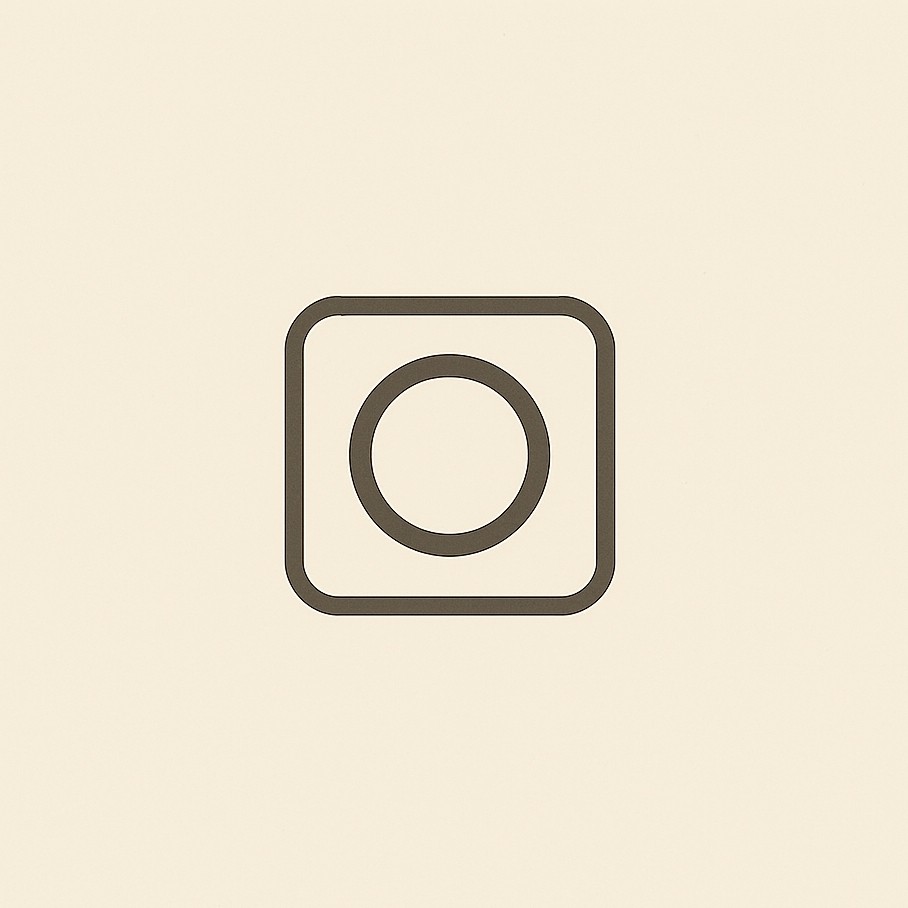
반갑습니다! 이 블로그에서는 주로 게임이나 유용한 소프트웨어 소개 등의 컨텐츠를 제공합니다. 🎁
남겨주시는 모든 댓글은 컨텐츠 제작에 큰 힘이 됩니다!